Recensione Hootsuite: 7 funzioni che devi usare
Pubblicato: 2014-11-17 Hootsuite è uno strumento davvero potente e utile, ma lo stai usando al massimo delle sue potenzialità?
Hootsuite è uno strumento davvero potente e utile, ma lo stai usando al massimo delle sue potenzialità?
Negli ultimi due anni ho testato molti strumenti e ho provato alternative a Hootsuite, ma finisco sempre per tornarci. È troppo difficile resistere al fatto che fornisca così tante funzionalità eccezionali!
Ci sono alcune funzionalità che potresti non utilizzare ma dovresti esserlo. Se puoi scegliere un elemento da implementare da questo elenco oggi, sarà valsa la pena scrivere questo post.
Hootsuite fornisce un po' di aiuto con l'università di Hootsuite, ma ecco una recensione di Hootsuite di 7 funzioni che dovresti utilizzare.
1. Configurare le schede Hootsuite
Organizzare i tuoi contenuti in modo efficace con Hootsuite ti aiuterà a ottenere molto di più dal servizio. Un modo per organizzare i tuoi contenuti è impostare più schede.
Nell'esempio seguente, ci sono diverse schede impostate:
- Il mio account Twitter personale
- Il mio account Twitter aziendale
- Google+
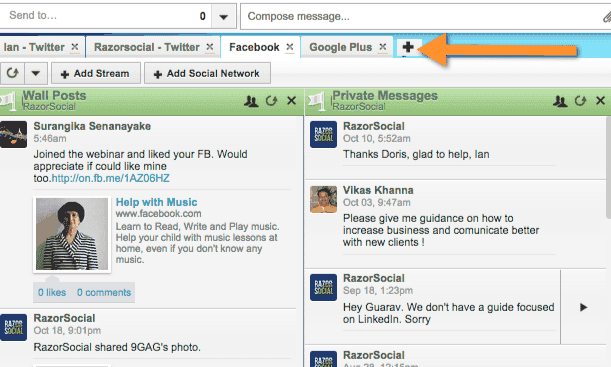
Per ogni scheda che hai impostato, puoi impostare stream (colonne di informazioni). Nell'esempio sopra, mostra una scheda per Facebook e, all'interno di questa, puoi vedere due stream. Il primo mostra i post inseriti nella bacheca dall'amministratore della Pagina Facebook e da chiunque altro pubblichi lì. La seconda scheda mostra i messaggi privati.
Più schede ti aiuteranno a organizzare i tuoi contenuti? Sarebbe utile configurarli per Google+, Facebook e LinkedIn?
La configurazione ti aiuterà a semplificare i contenuti e gli aggiornamenti dei social media, con tutto in un unico posto.
2. Ricerca geografica: targeting basato sulla posizione
Una funzionalità molto utile all'interno di Hootsuite è la possibilità di definire un'area specifica da raggiungere.
Ad esempio, immagina di avere un servizio di corriere e di effettuare ritiri/consegne entro un raggio di 200 km. Puoi impostare un filtro per visualizzare tutti i tweet che contengono la parola "Corriere" che si trovano entro un raggio di 200 km dal tuo ufficio.
La prima cosa che devi fare è trovare le coordinate della tua posizione. Vai su Google Maps o simili e inserisci la tua posizione per ottenere il codice geografico del luogo in cui risiedi.
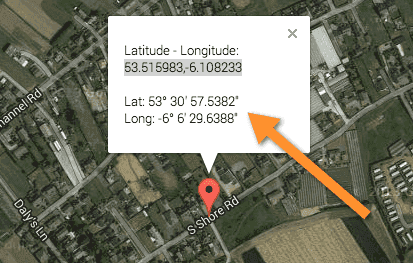
Torna a Hootsuite e seleziona l'opzione "Aggiungi stream".
Seleziona la ricerca e inserisci le coordinate, seguite dal raggio che vuoi coprire.
Nota: nell'angolo in basso a destra, vedrai un'immagine a mirino. Questo ha lo scopo di recuperare automaticamente le tue coordinate ma non funziona per me. Quindi, potresti non voler fare affidamento su di esso senza assicurarti che i dettagli siano corretti.

Vedrai quindi uno stream con tutti i tuoi tweet con targeting geografico!
3. Configurare i flussi filtrati da Hootsuite
Uno stream è una visualizzazione filtrata del contenuto visualizzato in una colonna.
Quando imposti uno stream, hai diverse opzioni per filtrare il contenuto. Uno molto utile è usare filtri basati su parole chiave.
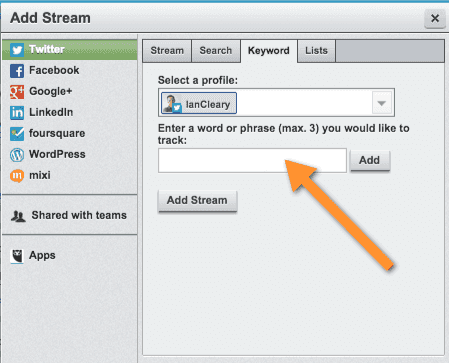
Ecco un esempio del tipo di filtri che puoi applicare. Questo è stato basato su uno stream di Twitter:
razorsocial da:2014-10-19 – Questo filtro mostrerà i tweet creati il 19 ottobre. Potresti essere interessato a vedere i tweet solo per un determinato periodo di tempo.
razorsocial OPPURE “Ian Cleary” – Crea un flusso filtrato per il tuo marchio e anche il tuo nome personale.
Ecco le informazioni fornite da Hootsuite sui tipi di ricerche che puoi effettuare:
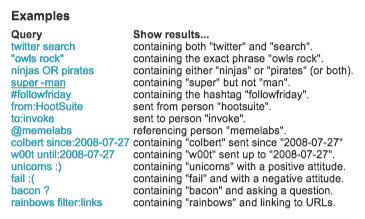
4. HootFeed per i live di Twitter
Se stai pianificando un evento di persona, vorrai che i partecipanti siano coinvolti sui social media. Questo aiuta a promuovere la tua riunione o conferenza, aumenta la consapevolezza del tuo marchio e fornisce anche un feedback davvero utile a te.
Una tendenza in crescita è quella di avere schermi di grandi dimensioni che mostrano i tweet che le persone inviano sull'evento, in tempo reale. Questo ricorda alle persone di interagire con il tuo hashtag e può anche fornire utili prove sociali.

La funzionalità HootFeed di Hootsuite è progettata per consentire questo tipo di coinvolgimento. Puoi facilmente personalizzare il contenuto che viene visualizzato sugli schermi e ha caratteristiche importanti come i filtri volgarità per evitare qualsiasi imbarazzo! I live streaming di HootFeed possono essere mostrati su schermi di qualsiasi dimensione e possono essere personalizzati per adattarsi al tuo marchio.
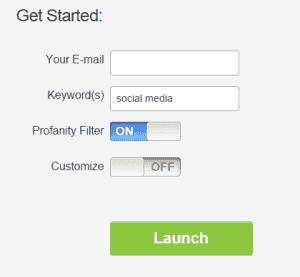
Per impostare un HootFeed per il tuo evento, vai su https://hootsuite.com/hootfeed e compila le caselle, quindi consenti l'autorizzazione dal tuo account Twitter.
5. Hootlet per la condivisione
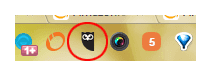
Hootsuite Hootlet è uno di quegli strumenti che, una volta installato, ti chiederai come hai fatto a farne a meno.
Quando installi Hootlet come estensione di Chrome o plug-in per Firefox (link), puoi condividere pagine Web in modo rapido e semplice senza dover navigare sui tuoi social network o persino su Hootsuite stesso. Fai semplicemente clic sul gufo e viene visualizzata una finestra che ti offre la possibilità di condividere su reti o account diversi.
Quindi, se desideri condividere questo articolo di Mashable, devi semplicemente fare clic sul gufo e viene visualizzata la seguente finestra di dialogo.

Quindi, è facile selezionare la rete che desideri e condividere la pagina con i tuoi follower.
6. Monitora le conversazioni social utilizzando le app di Hootsuite
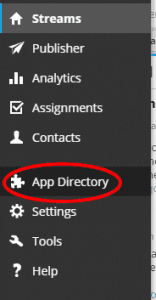 Sono disponibili app che ti consentono di espandere ciò che Hootsuite ha da offrire. Le app offrono molte funzionalità extra in modo da poter personalizzare la dashboard in base alle esigenze della tua azienda.
Sono disponibili app che ti consentono di espandere ciò che Hootsuite ha da offrire. Le app offrono molte funzionalità extra in modo da poter personalizzare la dashboard in base alle esigenze della tua azienda.
Una caratteristica davvero utile di queste app è che puoi monitorare le conversazioni social su una gamma più ampia di social network. Se vuoi tenere traccia di un hashtag che potrebbe apparire su Instagram, Flickr o LinkedIn, così come nelle tue schede Twitter e Facebook, puoi farlo utilizzando le app per queste reti.
Per accedere alla directory delle app, che contiene oltre 100 diverse app, posiziona il mouse sul lato sinistro dello schermo e verrà visualizzato un menu. Da lì, fai clic su Directory app.
Ti verrà presentato un elenco di app ricercabili e puoi fare clic per trovare maggiori informazioni o scegliere di installarle. Quindi, puoi impostare stream per le app e i tuoi termini di ricerca chiave.
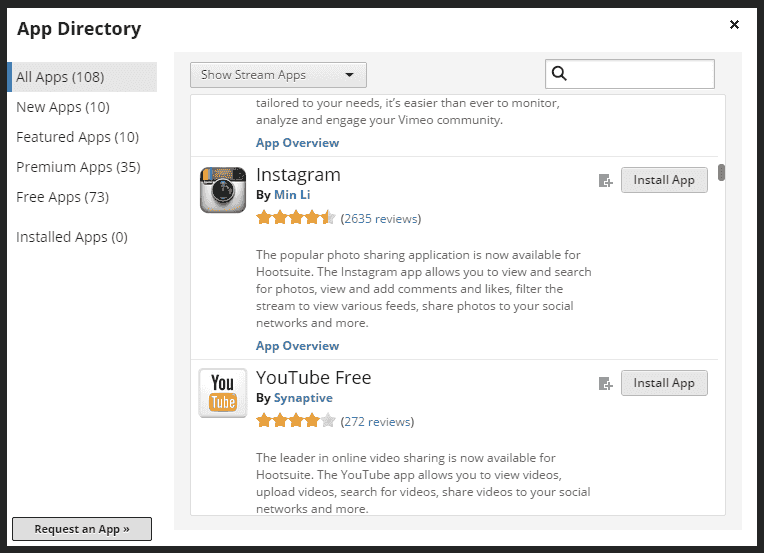
Tenendo d'occhio le parole chiave che hai scelto su una gamma più ampia di social network, sarai in grado di raggiungere più persone, condurre ricerche di mercato più complete e rimanere davvero al passo con i social. Più informazioni hai e più rapidamente puoi accedervi, meglio è.
7. Editore Hootsuite
A prima vista, il link "Editore" nel menu a sinistra mostra un elenco di tutti i tuoi post programmati. Tuttavia, in realtà ha molte più funzionalità di così.
Puoi programmare i messaggi in Hootsuite stesso, o utilizzando Hootlet, o caricando un file .csv con tutti i messaggi pianificati e le relative date e orari. Può essere facile confondersi su cosa verrà condiviso e quando, soprattutto se c'è un team di persone che preparano gli aggiornamenti che usciranno.
Quindi, l'editore ti consente di vedere un elenco degli aggiornamenti, su quali reti usciranno e quando. Nella parte in alto a destra dello schermo, puoi anche scegliere di visualizzare le stesse informazioni in un formato giorno, settimana o mese, che offre un'interfaccia più visiva. Puoi trascinare i messaggi per modificarne l'ora e i giorni e, selezionando ID diversi nella parte superiore della pagina, puoi anche filtrarli per rete o per account.
Riepilogo
Molte persone usano Hootsuite per gestire il proprio account Twitter, utilizzando le diverse colonne per tenere traccia delle menzioni e dei termini di ricerca. Tuttavia, questo è uno strumento che offre molte più funzionalità di questo. Come ti abbiamo mostrato, puoi usarlo su un'ampia gamma di reti e ci sono strumenti e app aggiunti per integrare diversi sistemi di monitoraggio e gestione dell'account, il tutto all'interno dell'interfaccia di Hootsuite.
Usi Hootsuite? Qual è la tua caratteristica preferita? Quale delle precedenti proverai?
Immagine degli strumenti di Shutterstock
